Les logiciels antivirus jouent un rôle central dans le bon fonctionnement de nos systèmes informatiques. En cette ère numérique, nos ordinateurs sont de plus en plus exposés aux logiciels malveillants et aux cybercriminels. Et un logiciel antivirus agit comme un bouclier et protège notre système contre de telles vulnérabilités. Un programme antivirus inspecte les données des pages Web, des applications, des logiciels, des fichiers - dérivant sur le réseau Internet vers nos systèmes informatiques. Il inspecte en outre en recherchant les menaces connues et surveille le comportement de tous les programmes, mettant en évidence tout comportement suspect.
Pourquoi un antivirus bloque vos activités?

La réponse est simple, il veut éradiquer les virus informatiques et autres logiciels malveillants de s'infiltrer dans votre système. Les virus et les logiciels malveillants sont conçus pour permettre aux criminels d'accéder aux appareils de leurs victimes. Les logiciels malveillants ont le potentiel de voler vos informations de connexion, d'utiliser votre système pour envoyer du spam, de faire planter votre système informatique et de donner aux cybercriminels un accès facile à vos appareils et aux informations qui y sont stockées. Dans certains cas, les logiciels malveillants peuvent donner au pirate la possibilité de surveiller et de contrôler vos activités en ligne.
Dans l'ensemble, si un pirate informatique réussit à pénétrer dans votre système via ce logiciel malveillant anathématisé, il peut s'introduire dans votre vie privée, vous exposant ainsi à un plus grand risque. Fondamentalement, votre antivirus essaie de protéger votre vie privée.
Ainsi, si vous ne parvenez pas à ouvrir un site Web, si vous rencontrez des difficultés pour télécharger ou installer un logiciel, si vous rencontrez des difficultés pour installer les mises à jour du système, si vous ne pouvez pas accéder à la caméra ou à Internet, votre antivirus pourrait en être quelque part responsable.
L'antivirus bloque un programme, des téléchargements, etc.
Pour éloigner les virus et les logiciels malveillants de votre système, le logiciel antivirus que vous exécutez peut empêcher le programme d'exécuter ces fonctions.
Cela peut ressembler à un problème et vous devez accepter le fait qu'il n'y a pas de solution spécifique à cela. Avec les vulnérabilités croissantes du monde en ligne, la sécurisation de votre système est de la plus haute importance. L'antivirus bloquant de telles fonctions fait partie de l'une des précautions que vous devez prendre pour être en sécurité.
Les antivirus sont incroyables, mais parfois leur vigilance peut être un cauchemar vivant ; sa fonction de blocage est l'une de celles. Si vous cherchez à empêcher votre logiciel antivirus de bloquer vos activités, vous devez consulter ces solutions.
- Antivirus bloquant Internet ou réseau Wi-Fi
- L'antivirus bloque la caméra
- Antivirus bloquant l'installation d'applications
- L'antivirus bloque les e-mails
Voyons ces correctifs plus en détail.
1] Antivirus bloquant Internet ou réseau Wi-Fi
La plupart d'entre nous installons un programme antivirus tiers ou utilisons l'outil intégré pour protéger nos données et notre système i.e. Windows Defender. Ces solutions offrent une protection cloud et des pare-feux. Parfois, les pare-feu bloquent le Wi-Fi et empêchent l'utilisateur de se connecter à Internet.
De plus, en utilisant les navigateurs Google Chrome pour visiter un site Web, vous auriez rencontré le message d'erreur suivant :
Votre accès Internet est bloqué. Un pare-feu ou un logiciel antivirus peut avoir bloqué la connexion. Le code d'erreur est ERROR_NETWORK_ACCESS_DENIED.

Essayez les suggestions ci-dessous pour supprimer l'erreur d'accès Internet bloqué.
Vérifiez la connexion Internet :
Il peut y avoir de nombreuses raisons pour lesquelles votre système ne peut pas se connecter à Internet. Avant de blâmer l'antivirus, vérifiez votre connexion Internet et confirmez s'il fonctionne bien. Essayez ce qui suit :
- Redémarrez votre ordinateur.
- Redémarrez votre routeur et votre modem.
- Essayez d'utiliser le câble LAN au lieu du routeur Wi-Fi.
- Démarrez votre système en mode sans échec avec le mode réseau et essayez à nouveau de vous connecter à Internet.
- Demander de l'aide à l'utilitaire de résolution des problèmes Windows.
- Mettre à jour le firmware du routeur/modem.
Si vous ne pouvez toujours pas accéder à votre Internet ou à votre Wi-Fi, passez au conseil suivant.
Vérifiez les exceptions du pare-feu :
Le pare-feu et l'antivirus sont conçus pour empêcher les programmes potentiellement dangereux d'entrer dans votre ordinateur. Si votre navigateur n'est pas ajouté à la liste des exceptions du pare-feu, votre accès Internet peut être bloqué. Dans de telles circonstances, vous devrez vérifier les exceptions du pare-feu et vos configurations antivirus. Ici, nous prenons le pare-feu Windows comme exemple :
- Ouvert Panneau de commande sous Windows 10.
- Aller à Système et sécurité et cliquez sur Pare-feu Windows Defender.
- Dans le panneau de gauche, cliquez sur Autoriser une application ou une fonctionnalité via le pare-feu Windows Defender.
- Assurez-vous que la boîte de Google Chrome est coché sur la liste.
- Sauvegarder les modifications.
Comment autoriser ou bloquer un programme dans le pare-feu Windows de Windows 10
Réinitialisez les paramètres antivirus par défaut :
Parfois, un antivirus ou un pare-feu bloque Internet car l'utilisateur a interféré seul avec le pare-feu appliqué ou la mise à jour a modifié certains paramètres. Dans un tel cas, la réinitialisation des paramètres antivirus par défaut aide.
Réinitialisez tout à ses valeurs par défaut et redémarrez votre système.
Désactiver le pare-feu/antivirus :
La désactivation de l'antivirus est l'une des actions courantes que les utilisateurs effectuent pour réparer le pare-feu bloquant le problème Internet/Wi-Fi. Si vous êtes un utilisateur du pare-feu Windows Defender, vous pouvez accéder au Panneau de configuration > Système et sécurité > Pare-feu Windows Defender > Activer ou désactiver le pare-feu Windows Defender, puis le désactiver.
Notez que la désactivation de votre logiciel de sécurité rend votre PC vulnérable.
L'une de ces astuces peut fonctionner et supprimer l'erreur "Votre accès Internet est bloqué".
Échec du téléchargement - Message de virus détecté sur Windows 10
2] L'antivirus bloque la caméra

La première chose que vous pouvez essayer ici est de désactiver temporairement le logiciel antivirus, puis d'essayer d'utiliser l'appareil photo. Si votre appareil photo fonctionne bien, l'antivirus était le coupable. Pour éviter cela à l'avenir, vous devrez ajouter une nouvelle exclusion dans votre logiciel antivirus. Si vous utilisez Windows Defender, voici comment procéder :
- Ouvert Paramètres de Windows Defender.
- Sélectionner Protection contre les virus et les menaces.
- Aller à Paramètres de protection contre les virus et les menaces
- Maintenant, cliquez Ajouter ou supprimer des exclusions.
- Sélectionnez l'application que vous souhaitez avoir accès à votre webcam.
Donc, si votre caméra est inaccessible en raison d'un antivirus, cette solution pourrait fonctionner.
Normalement, lorsque la caméra Web ne fonctionne pas, l'utilisateur doit d'abord essayer de mettre à jour ou de réinstaller ses pilotes. Parfois, la mise à jour de Windows 10 ou la suppression d'une mise à jour après laquelle les caméras ont cessé de fonctionner font également le travail. Dans la plupart des cas, ces solutions générales liées à la webcam intégrée ou externe devraient résoudre le problème. S'il ne suit pas les étapes ci-dessus.
Comment vérifier ou tester si l'antivirus fonctionne correctement ou non sur un PC Windows
3] L'antivirus bloque l'installation des programmes
Parfois, les utilisateurs peuvent rencontrer un problème où leur programme antivirus empêche l'installation d'applications en raison d'un risque de sécurité. Ceci est probablement dû à une fonctionnalité bloquant la configuration.exe en téléchargeant et en installant les fichiers nécessaires.
Vous pouvez désactiver temporairement le programme antivirus et réessayer de réinstaller le programme. Il est important de noter que la désactivation de l'antivirus et l'installation du logiciel sont entièrement aux risques de l'utilisateur. Une fois sur liste blanche, le .exe expose votre système à des risques. Par conséquent, agir avec prudence est crucial, n'agissez que si vous êtes sûr de l'application ou du programme. Il s'agit d'une solution temporaire, pour une solution permanente, ajoutez des exclusions pour .fichiers exe.
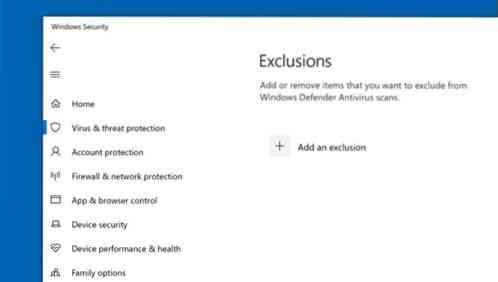
Suivez ces étapes pour ajouter des exclusions sur Windows Defender :
- Du Le menu Démarrer ouvert Windows Defender
- Sélectionner Protection contre les virus et les menaces.
- À partir des options, appuyez sur Paramètres de protection contre les virus et les menaces.
- Dans la section Exclusions, sélectionnez Ajouter ou supprimer des exclusions.
- Cliquer sur Ajouter une exclusion.
- Sélectionnez le dossier ou le fichier que vous souhaitez exclure.
- Confirmer la sélection.
Cela devrait résoudre votre problème. Mais rappelez-vous toujours que si vous ajoutez un fichier EXE à la liste blanche, votre ordinateur peut être en danger. Alors, soyez prudent avec ce hack.
4] L'antivirus bloque les e-mails
Windows 10 est préchargé avec prise en charge de la messagerie intégrée. Ainsi, ces programmes de sécurité peuvent analyser la plupart de vos e-mails entrants/sortants. Cette fonctionnalité de sécurité est très importante mais peut parfois déclencher des problèmes en bloquant vos emails sans raison. Ce qui se passe ici, c'est que sans analyser les menaces possibles, l'antivirus bloque par défaut tous les e-mails entrants et sortants.
Dans ce cas, l'utilisateur devra réactiver la fonctionnalité du client de messagerie. Et comme la plupart des correctifs, l'ajout d'une exclusion ou la définition d'une nouvelle règle dans le pare-feu antivirus fonctionne.
Veuillez noter - Selon votre logiciel antivirus, les étapes pour effectuer ces correctifs peuvent varier. Veuillez vous référer à votre documentation antivirus.
Nous espérons que ce guide vous aidera à empêcher votre antivirus de bloquer les activités de votre système. Veuillez partager vos observations et expériences avec nous dans la section commentaires ci-dessous.

 Phenquestions
Phenquestions


